CAD怎样插入卫生器具配图?
溜溜自学 室内设计 2022-03-28 浏览:994
大家好,我是小溜,在设计图纸中,需要在卫生间设置相应的卫生器具来布局卫生间,那么CAD怎样插入卫生器具配图?插入配图可以让别人更看的明白我们的图纸,需要进行配图的添加,本次的教程就来告诉大家如何操作。
想要更深入的了解“CAD”可以点击免费试听溜溜自学网课程>>
工具/软件
电脑型号:联想(Lenovo)天逸510S; 系统版本:Windows7; 软件版本:CAD2007
方法/步骤
第1步
首先在打开的图形中点击左侧的菜单栏中的图块图案--通用图案。
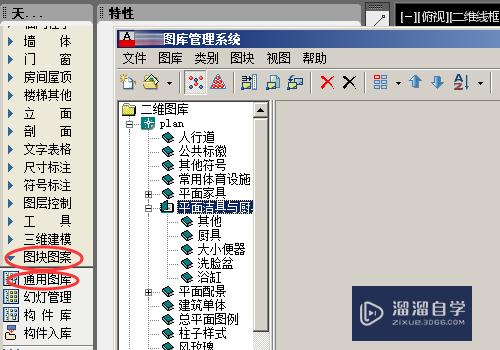
第2步
在弹出的图库管理系统中我们选择二维图库--PLAN--平面洁具与厨具--大小便器。选择一个合适的然后双击。
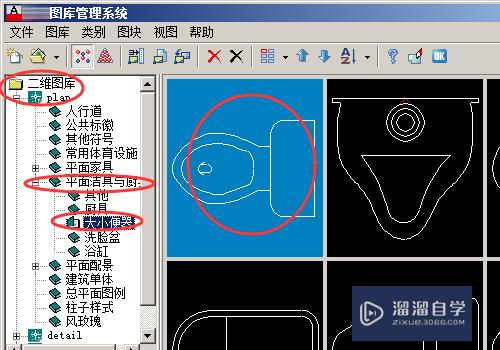
第3步
根据需要设置图块编辑,然后在图形中选择点击插入图块。

第4步
如果需要精确的洁具尺寸,然后根据洁具的实际尺寸来调差图形的尺寸。

第5步
然后我们来插入洗脸盆、淋浴头等。插入方法和插入大便器一样。
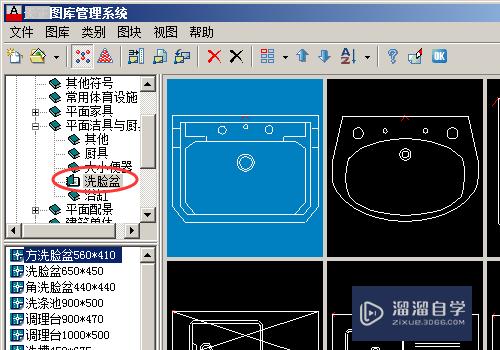
第6步
这是绘制好的卫生间器具图。
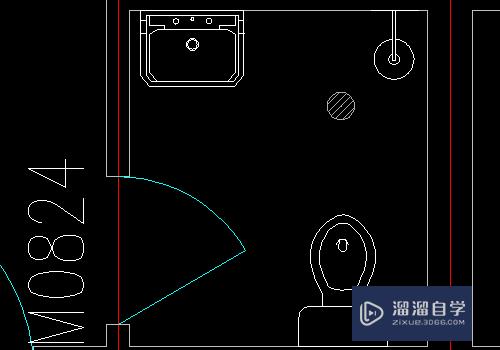
温馨提示
以上就是关于“CAD怎样插入卫生器具配图?”全部内容了,小编已经全部分享给大家了,还不会的小伙伴们可要用心学习哦!虽然刚开始接触CAD软件的时候会遇到很多不懂以及棘手的问题,但只要沉下心来先把基础打好,后续的学习过程就会顺利很多了。想要熟练的掌握现在赶紧打开自己的电脑进行实操吧!最后,希望以上的操作步骤对大家有所帮助。
相关文章
距结束 06 天 07 : 17 : 41
距结束 01 天 19 : 17 : 41
首页







